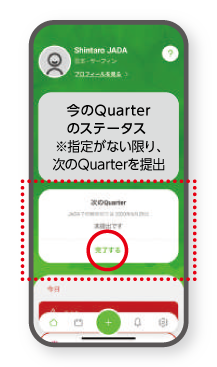
・指定されたQuarterの居場所情報を期限までに提出してください
・事前にSTEP0(ADAMS初回ログイン)、STEP1(Athlete Centralログイン・設定)を済ませてください
・すべての情報は提出後でも更新(変更)ができます。まずは本マニュアルに従い、提出を完了してみましょう。
本マニュアルでは入力例を用いて提出方法をお伝えします
●注意:Quarterとは1年を3か月ごとの4つに分けた期間
居場所情報は、Quarterごとに提出・更新します
Q1(1-3月)
Q2(4-6月)
Q3(7-9月)
Q4(10-12月)
宿泊先:その日の夜に宿泊する場所
自宅や合宿先など、その日の夜に宿泊する場所を、提出するQuarterのすべての日に登録
60分時間枠:アスリートが5:00~23:00の間で1日1回指定する60分の時間と場所
指定した時間と場所で検査に対応できなかった場合、「検査未了」とみなされる
※競技会外検査は60分時間枠以外でも実施される
競技会/競技大会スケジュール:出場する予定の競技会の日程、場所
定期的な活動:定期的なトレーニング・練習を行う時間と場所
※定期的なトレーニングがない場合は、その理由を入力し(例:オフシーズン、けが等具体的な事情)、学校・職場・リハビリなど、定期的にある活動を「その他」のカテゴリを使い登録
移動:機内泊や長時間の移動により、宿泊先もしくは5:00-23:00内に60分時間枠が設定できない場合に登録
※[移動の登録]マニュアルを参照
ヒント:場所は住所だけではなく、建物・施設名や部屋番号、その敷地に入るための条件など、ドーピング検査員(DCO)がアスリートと直接会うことができる具体的な情報を入力してください
※住所を新規登録する場合
手順01:ホーム画面で[次のQuarter]の[完了する]をタップ
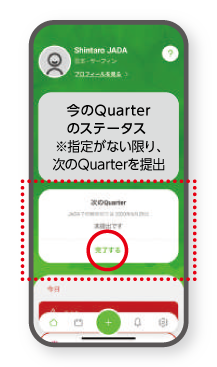
手順02:[送付物宛先を追加]をタップ
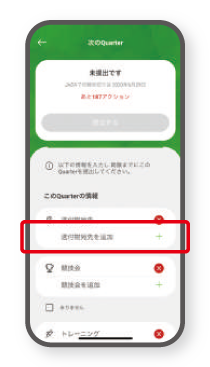
手順03:[+]をタップ
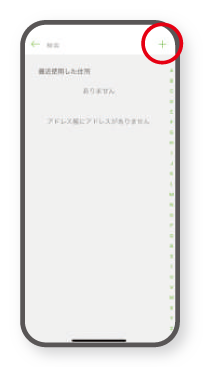
ヒント:該当する住所が既にアドレス帳に登録されている場合は、その住所をタップ
手順04:必要な情報を入力
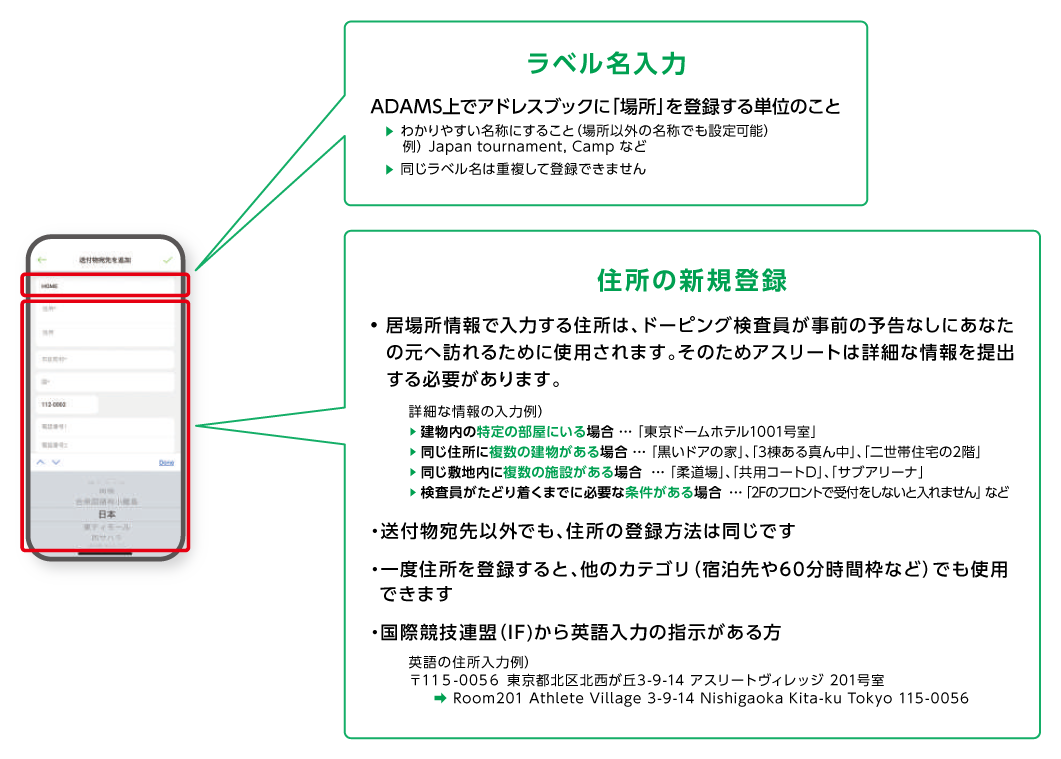
手順04補足:ラベル名入力
ADAMS上でアドレスブックに「場所」を登録する単位のこと
・わかりやすい名称にすること(場所以外の名称でも設定可能)
例) Japan tournament, Camp など
・同じラベル名は重複して登録できません
手順04補足:住所の新規登録
・居場所情報で入力する住所は、ドーピング検査員が事前の予告なしにあなたの元へ訪れるために使用されます。そのためアスリートは詳細な情報を提出する必要があります。
詳細な情報の入力例
・建物内の特定の部屋にいる場合 … 「東京ドームホテル1001号室」
・同じ住所に複数の建物がある場合 … 「黒いドアの家」、「3棟ある真ん中」、「二世帯住宅の2階」
・同じ敷地内に複数の施設がある場合 … 「柔道場」、「共用コートD」、「サブアリーナ」
・検査員がたどり着くまでに必要な条件がある場合 … 「2Fのフロントで受付をしないと入れません」 など
・送付物宛先以外でも、住所の登録方法は同じです
・一度住所を登録すると、他のカテゴリ(宿泊先や60分時間枠など)でも使用できます
・国際競技連盟(IF)から英語入力の指示がある方
英語の住所入力例
〒115-0056 東京都北区西が丘3-9-14 アスリートヴィレッジ 201号室
→ Room201 Athlete Village 3-9-14 Nishigaoka Kita-ku Tokyo 115-0056
ヒント:国と都市はスクロールして選びます。
“日本”は下から6番目にあります
手順05:すべて入力したら右上の[✓ ]をタップ
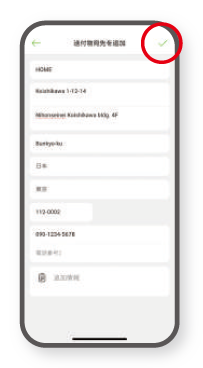
手順06:[送付物宛先]の登録完了
同じようにEmailアドレスも登録します
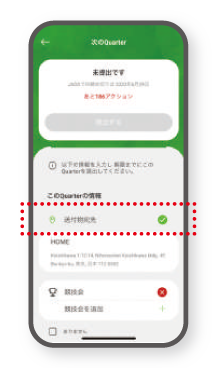
ヒント:登録が完了したカテゴリには[✓ ]、登録が未完了のカテゴリには[×]のマークがつきます
入力例:
ここでは[8月1日,2日]に[代々木第一体育館]で[競技会]に参加する場合を例に説明します
手順01:[競技会を追加]をタップし、新規エントリの登録を開始
・このQuarterで競技会の予定がない場合は「ありません」に[✓ ]し、理由を入れて保存
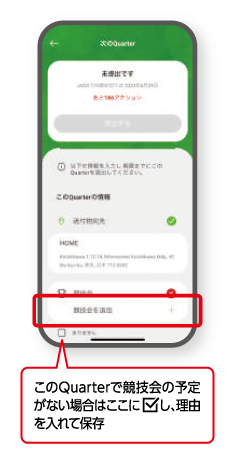
ヒント:エントリとは居場所情報として登録する情報の単位です。1カテゴリの登録=1エントリ
手順02:日付をタップ
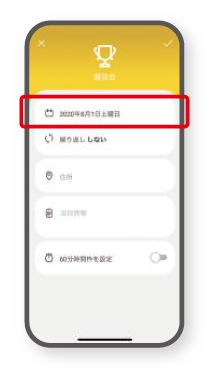
手順03:
1.競技会初日を選び
2.[セット]をタップ
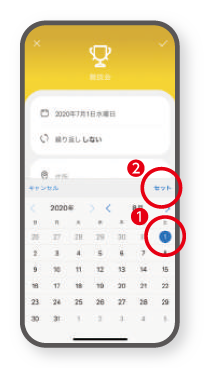
手順04:競技会が連日続く場合は[繰り返ししない]をタップし、繰り返しの設定を開く
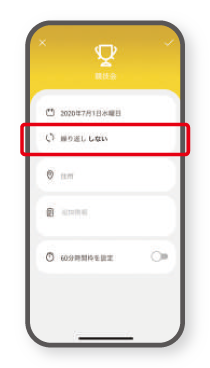
ヒント:競技会がその日だけであれば繰り返し設定の変更は不要です
手順05:
1.繰り返しのルール(A~D)を設定
A.その日だけ
B.自由選択
C.連続で何日か
D.毎週〇曜日
2.[Quarterの最終日まで]の繰り返しをOFFにし、
3.日付をタップし最終日を設定
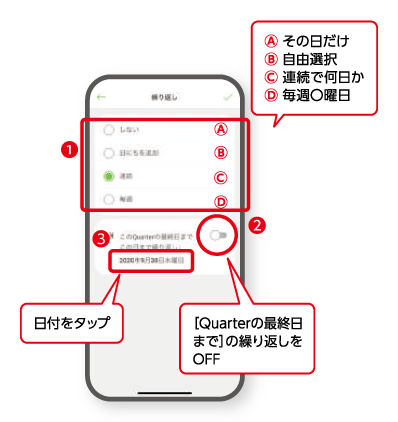
手順06:
1.競技会最終日を選び、
2.[セット]をタップ
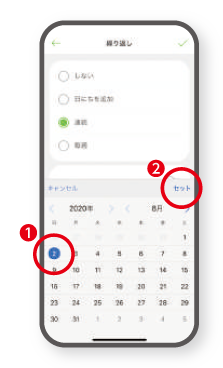
手順07:日付を確認し、右上の[✓ ]をタップ
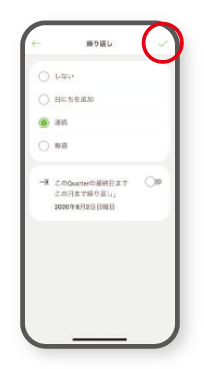
手順08:[住所]をタップ

入力例:
ここでは[8月1日,2日]に[代々木第一体育館]で[競技会]に参加する場合を例に説明します
手順09:送付物宛先の登録時と同じように住所を設定
・アドレス帳にない場合は[+]をタップし新規住所登録
・アドレス帳に登録済の場合はその住所をタップ
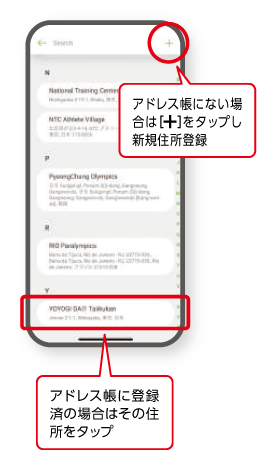
手順10:以下1~4の内容を確認し、右上の[✓ ]をタップ
1.開始日:2020年8月1日から
2.終了日:2020年8月2日まで
3.場所:代々木第一体育館
4.追加情報があれば入力

手順11:[競技会]の登録完了

手順11補足:あと185アクションとは?
未登録となっている情報の数を表しています
この例の場合は、1つ以上のトレーニング、92日分の60分時間枠、92日分の宿泊先、合計185の情報が不足していることを表しています
繰り返し入力を活用して、残りの情報を登録していきましょう
入力例:
ここでは[7月1日-9月30日の毎週月-金13:00-18:00]に[ナショナルトレーニングセンター ウエスト 柔道場]で[トレーニング]する場合を例に説明します
手順01:[トレーニングを追加]をタップ
・このQuarter内にトレーニングがない場合は「ありません」に[✓ ]し、理由を入れて保存
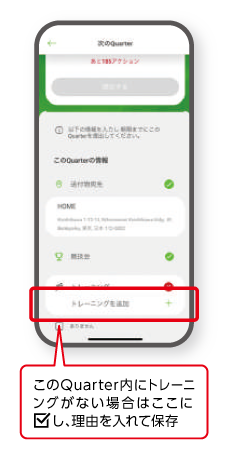
手順02:1.初日、2.時間、3.繰り返し入力、4.場所、5.追加情報を設定
※ここでは、入力例に合わせ、[毎週]で設定します
3.繰り返し入力は、
・曜日で入力する場合[毎週]を選び、該当する曜日に[✓ ]し、繰り返しの終了日を確認
・それ以外(例えば7/31)までならOFFにし、最終日を設定
・繰り返しの終了日(このQuarterの最終日(9/30)までならON)
・すべて入力したら[✓ ]
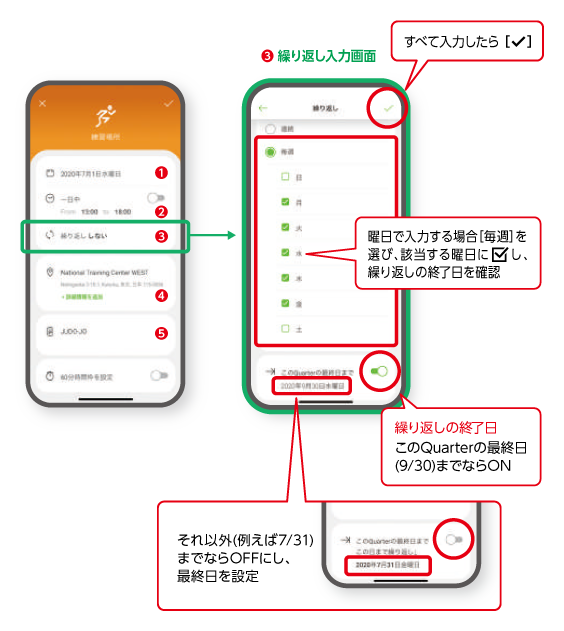
手順03:1~5の内容を確認し、右上の[✓ ]をタップし、[トレーニング]の登録完了
1.開始日:7月1日
2.時間:13:00-18:00
3.繰り返し設定:9月30日までの毎週月-金
4.場所:ナショナルトレーニングセンター ウエスト
5.追加情報:柔道場
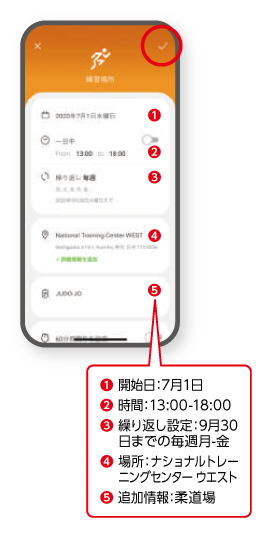
※宿泊先は毎日1回指定が必要です。
後から更新ができるので、まずはこのQuarterで一番よく宿泊する場所で一括提出してみましょう
ヒント:宿泊先は、その日の夜に宿泊する場所のことです
手順01:初日の[+]をタップ
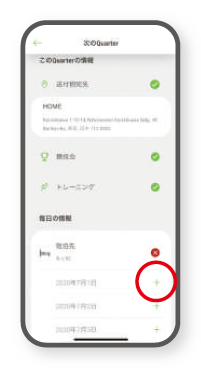
手順02:[繰り返ししない]をタップし、繰り返しの設定を聞く
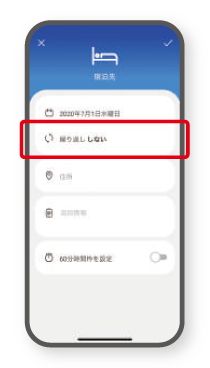
手順03:1.[連続]を選び、2.[このQuarterの最終日まで]の繰り返しをONにし、3.右上の[✓ ]をタップ
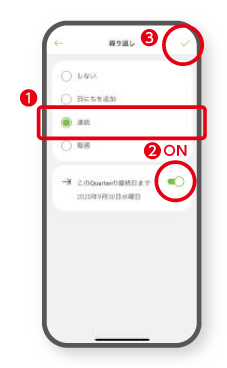
手順04:1.場所を設定、追加情報があれば入力、2.右上の[✓ ]をタップし、[宿泊先]の登録完了
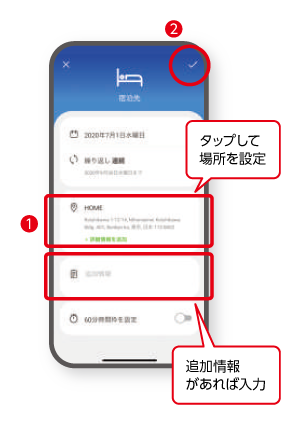
※60分時間枠は毎日1回指定が必要です。
後から更新ができるので、まずはこのQuarterで一番よくいる場所で一括提出してみましょう
手順01:トップ画面より下にスクロールし、60分時間枠を表示させます
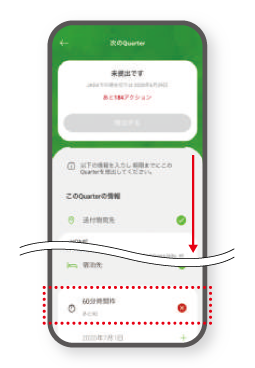
手順02:初日の[+]をタップ
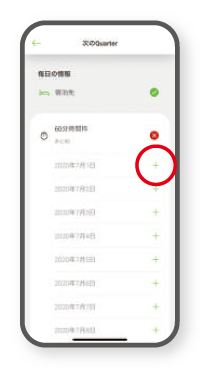
手順03:1.[60分時間枠の開始時間]を押し、2.自身で決めた開始時間をスクロールで選び、3.[セット]をタップ
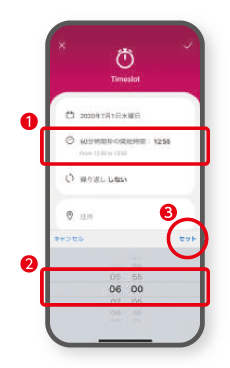
手順04:[繰り返ししない]をタップし、繰り返しの設定を開く
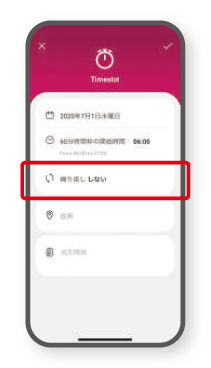
手順05:1.[連続]を選び、2.[このQuarterの最終日まで]の繰り返しをONにして、右上の[✓ ]をタップ
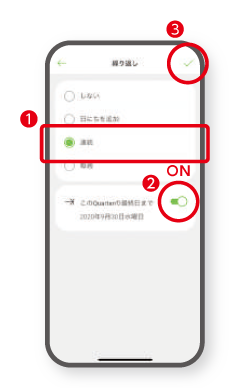
手順06:1.場所を設定、追加情報があれば入力、2.右上の[✓ ]をタップし、[60分時間枠]の登録完了
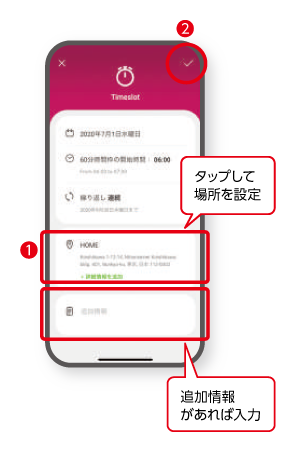
●注意:
必要な情報がすべて登録されると、登録が完了したカテゴリに[✓ ]がつきます。 提出に必要な情報がすべて登録できているか再確認しましょう
この時点ではまだ提出完了ではありません
[✓ ]が表示されないカテゴリには登録不備があります
画面に表示されたエラー箇所を修正しましょう
●主なエラー<例>
・宿泊先/60分時間枠がすべての日に1つずつ指定されていない
・エントリの時間・場所が重複している など
すべての情報に[✓ ]がついたら、居場所情報を提出しましょう
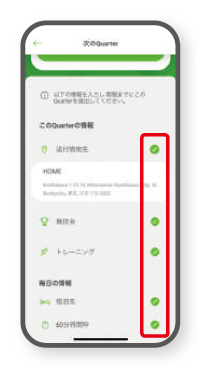
ヒント:宿泊先と同じエントリーに指定している場合はご注意ください!
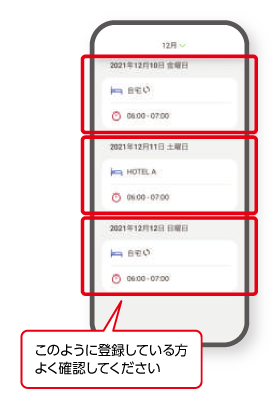
・下記のように登録している方はよく確認してください
・宿泊先は「その日の夜」の宿泊先のことです
[12月11日の宿泊先]=12月11日夜から12日朝にかけての宿泊のこと
・例えば12月11日の夜にHOTEL Aに一泊だけする場合、「12月11日 宿泊先 HOTEL A /[✓ ]60分時間枠6:00」にしてしまうと、
12月11日の夜にHOTEL Aに宿泊するのに、12月11日の朝の6:00にもHOTEL Aに60分時間枠になってしまいます!
●解決策1
朝に60分時間枠を指定したい場合
60分時間枠と宿泊先は別のエントリで登録し、60分時間枠は前日の宿泊先と同じ場所にする
・Athlete Centralで操作する場合、60分時間枠は単体で登録できます
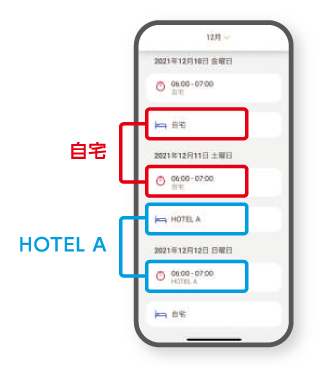
●解決策2
宿泊先と同じ場所に60分時間枠を指定したい場合
・夜など、その宿泊先にいる時間に指定する
※「60分時間枠は朝!」というルーティーンの方や、日中の予定が長引いたときに更新できない可能性がある方にはおすすめしません
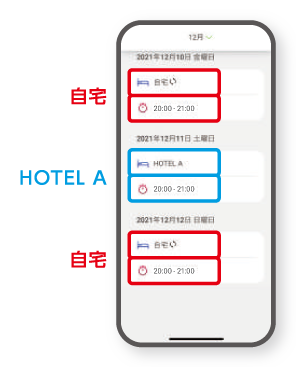
※予定の登録が終わり、各カテゴリに[✓ ]がついているか確認後、必ず以下の操作を行い提出を完了させてください
手順01:[提出する]をタップ
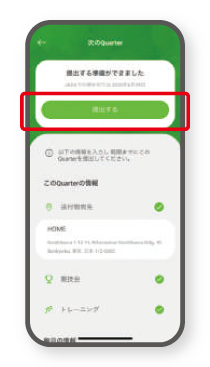
手順02:[はい]をタップ
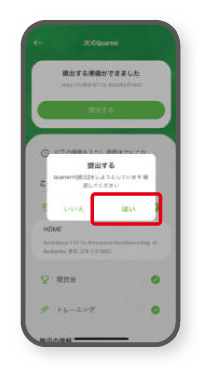
手順03:提出完了
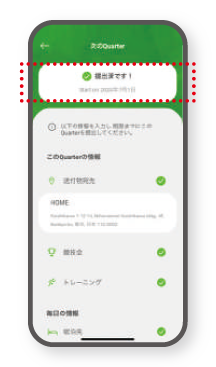
手順04:トップページにて次のQuarterが[提出済です!]になっていることを確認

ヒント:提出した情報から変更・追加がある場合は[更新]が必要です
STEP3にて手順を確認しましょう
STEP2 Athlete Central 居場所情報 提出方法は以上です
※各手順には、操作部分を示す画像がありますが、説明文と重複するため代替テキストには空白を設定しています。